


/英文/

/英文/

/英文/
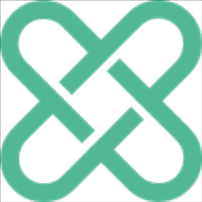
/中文/
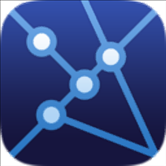
/中文/

/中文/

/中文/

/中文/

/英文/

/中文/
 7-zip下载v18.03 简体中文美化版
7-zip下载v18.03 简体中文美化版 Bubble Math(泡泡数学)v1.0 电脑版
Bubble Math(泡泡数学)v1.0 电脑版 EditPad Pro(多功能文本编辑器)v7.65 中文版
EditPad Pro(多功能文本编辑器)v7.65 中文版 Easy Equation Solver(在线方程式计算器)v1.8 官方版
Easy Equation Solver(在线方程式计算器)v1.8 官方版 ScanTransfer(无线传输工具)v2018 官方版
ScanTransfer(无线传输工具)v2018 官方版 彗星QQ资源文件读取器v2.1 绿色免费版
彗星QQ资源文件读取器v2.1 绿色免费版 Flash Renamer(批量重命名软件)v6.9 官方版
Flash Renamer(批量重命名软件)v6.9 官方版 动书编辑器(motionbook)v2018 官方版
动书编辑器(motionbook)v2018 官方版 字由客户端v2.0.0.4 官方版
字由客户端v2.0.0.4 官方版 Notepad2书签版(Notepad2 Bookmark Edition)v5.1 官方版
Notepad2书签版(Notepad2 Bookmark Edition)v5.1 官方版软件Tags:
enscape提供建筑渲染功能,使用这款软件就可以帮助用户渲染建筑图纸,将其转换为三维模型,软件可以加载到SketchUp、Revit、Rhino、ArchiCAD等软件使用,在设计建筑图纸以后就可以选择这款软件执行渲染,提供乌云、一天中的时间、白模式、灯光视图、影像效果音量多雾路段、景深等效果设置,可以自己配置不同建筑模型的渲染方案,软件提供很多渲染库,可以添加植被、人、家具类、配饰、汽车、街头道具、灯光、建筑物、卫生保健等相关的素材到建筑中渲染,支持3D渲染,支持360°全景导出、支持视频导出,如果你需要渲染建筑项目就下载这款软件!
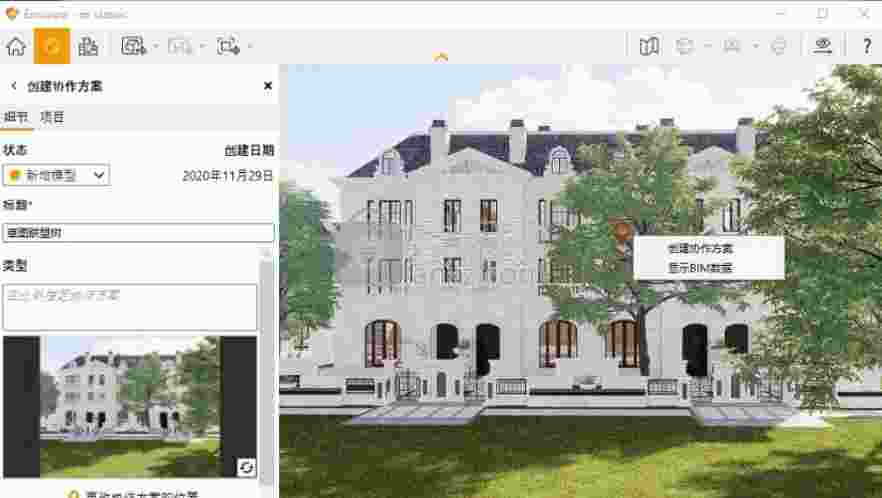
建筑渲染:将模型转换为逼真的可视化
建筑渲染,也称为建筑可视化,是一个涉及创建2D和3D图像和动画的过程,这些图像和图像说明了拟议的建筑设计。它可以创建令人惊叹且逼真的可视化效果,以帮助展示项目。
建筑的3D渲染主要由建筑师和设计师使用,可演示建筑物在建造之前的外观。它可以帮助设计师将设计传达给客户,客户和同事。
借助Enscape的实时技术,您可以将项目可视化为完全渲染的3D演练,可以从各个角度进行浏览。
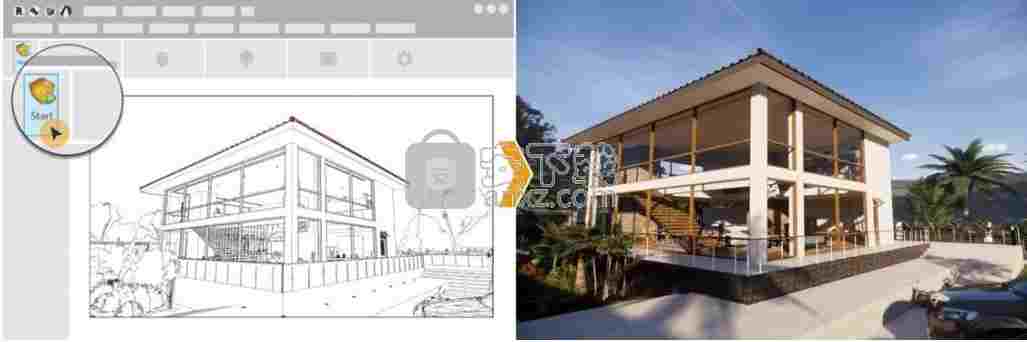
一键式实时建筑可视化
曾经是专为专家而设的耗时过程,而实时渲染软件的引入使建筑师和设计师可以访问建筑可视化。
Enscape是用于实时建筑可视化的最佳工具,是任何设计工作流程的理想选择。它是一种实时3D建筑渲染软件,使用户能够发挥自己的创造力并探索设计可能性。只需单击一下,您就可以立即将模型转换为3D建筑和景观渲染。
Enscape与Revit,SketchUp,Rhino,ArchiCAD和Vectorworks兼容,允许用户直接在其建筑项目中工作。我们的渲染软件功能包括:
静止效果图
3D演练
动画
实时虚拟现实
平面图和横截面
逼真的3D渲染
实时3D渲染
全景效果图
使用Enscape轻松创建SketchUp渲染器
Enscape 是 SketchUp实时渲染插件,可 让您在几秒钟内从您喜欢的建模软件中创建精美,逼真的渲染。
Enscape被建筑师,设计师和更广泛的AEC行业使用, 可直接插入SketchUp,因此 您可以创建 SketchUp渲染 ,甚至可以在虚拟现实中浏览设计 ,而无需切换到其他工具或导出或导入任何文件。
Enscape已经被前100名建筑公司中的85家使用, 它 正在帮助SketchUp用户不仅创建逼真的渲染,而且还改善他们的设计过程,加快决策制定以及与客户和利益相关者进行更有效的沟通和协作。
为什么要将Enscape用于SketchUp?
该 Enscape SketchUp的渲染插件提供了渲染,演练,飞越,有能力 创建动画, 和 几乎体会你的模型 在3D 与 不可思议的 简单。
这很容易导出模型并允许其他人查看您的设计,支持3D全景,QR码的帮助下, 和网站链接 -帮助您提出您的想法和传达设计 的任何格式最适合你和你的听众。
使用 Enscape 为您 的SketchUp渲染器 可以 帮助 你 把你的 可视化的生活 ,因为 Enscape 带有一个 内置的资源库 与邻版本1900优质资产,一个材料的编辑,并为SketchUp的照明选择。
同样重要的是提 Enscape的 致力于创新和 我们的 客户s'的 成功,因为我们不断地工作,以发展的产品 ,每一个新版本,并提供最佳的一流的客户支持 -我们在这里帮助你得到最出将 Enscape 3D用于SketchUp的说明。
实时演练
借助Enscape的实时技术,您的项目可以可视化为完全渲染的3D演练,可以在一天中的任何时间从各个角度进行导航和浏览。通过Enscape和CAD程序之间的实时链接,您可以立即跟踪计划的每次更新。将Enscape添加到您的工作流程中,使您有更多时间进行创建和创新。
虚拟现实
在引人注目的虚拟现实中探索您的设计。快速连接Oculus Rift S或HTC Vive等VR耳机,并准备好在项目中行走或飞行。您不会相信它将带来的非凡体验。
导出功能
Enscape提供了多种选项,可以与任何人共享或协作。设计团队,客户和其他利益相关者可以轻松地探索您的3D渲染设计。猜猜是什么:他们不需要任何特殊的软件或超级计算机。
乌云
畅游Enscape的云设置:调整云密度和种类以完善场景的氛围和感觉。根据您定义的参数,渲染将显得更亮或更暗,云层更厚或更薄。调整一天中的时间,以查看云彩在动态Enscape天空中的移动。

协同注释
无论是变更请求,实质性建议还是问题,都可以使用新的协作注释功能直接在项目内突出显示问题。与团队和外部成员保持不断的交流,共享进度,保持环境并从中受益。

自定义资产库
新的自定义资产库可确保您添加项目所需的任何资产。无论是满足个人需求还是满足公司品牌标准,都可以在设计中包含定制资产。此专家功能使您可以添加特殊的修饰并创建独特的设计体验。

正交视图
没有平面图或横截面图,任何项目都无法完成;在许多情况下,这是呈现设计范围,大小和意图的最清晰,最简单的方法。只需单击一下即可在三维项目中创建二维视图。在多个平面透视图之间轻松切换,以创建平面图或侧面剖视图。
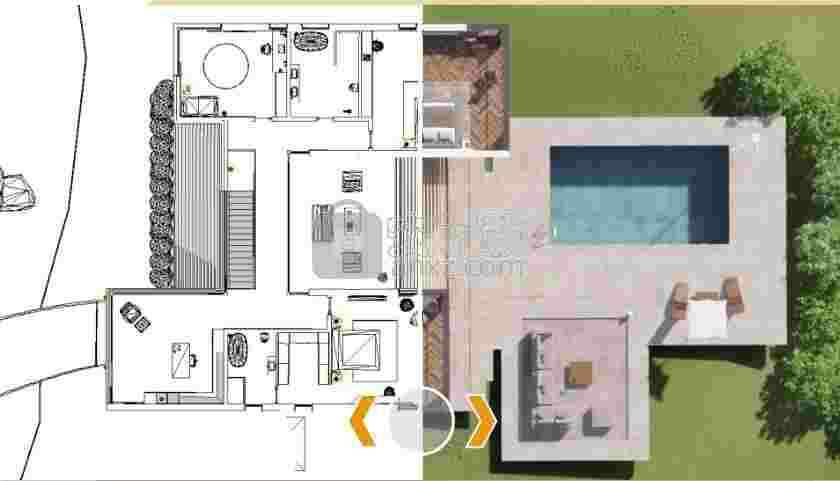
BIM信息
BIM模式将您所需的所有信息放在您的指尖。只需在“转义”窗口中单击任何单个或分组的元素即可立即显示所有可用的BIM数据。或者,在我们的BIM模式菜单中搜索元素,并立即查看在“转义”窗口中突出显示的对象的一个或所有实例。
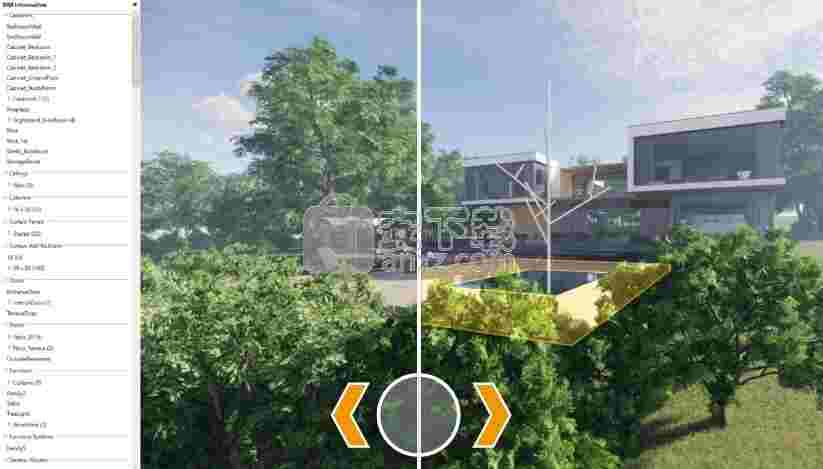
1、打开Enscape-3.0.0-p2直装汉化版.exe开始安装,阅读协议
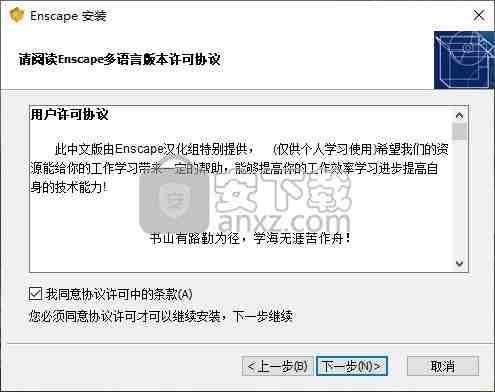
2、提示软件的安装附加信息,将enscape安装到支持的软件
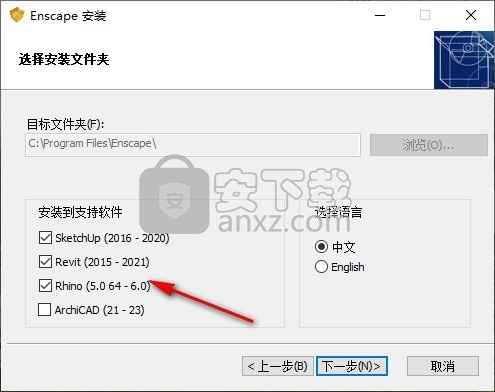
3、提示安装准备界面,点击安装
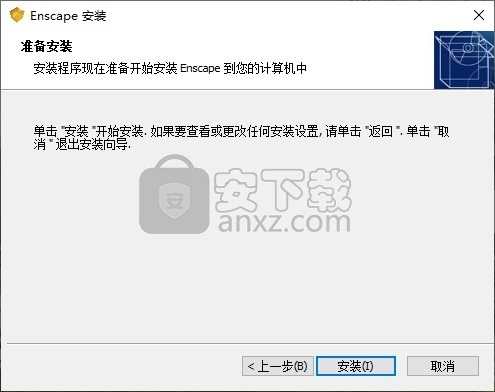
4、软件的安装进度条,等待主程序安装结束吧

5、软件安装结束,点击完成

6、如果是SU2021请在SU扩展程序管理器里安装 SU2021兼容补丁
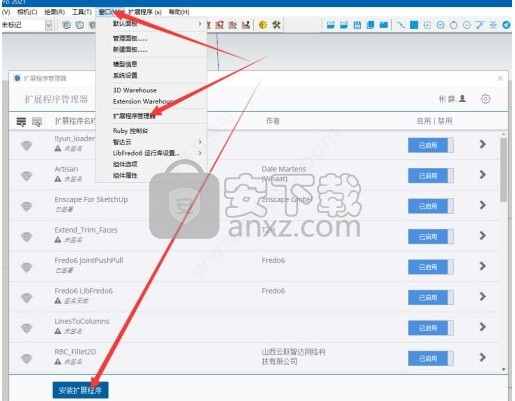
7、将Enscape For SketchUp2021兼容补丁.rbz安装到SU
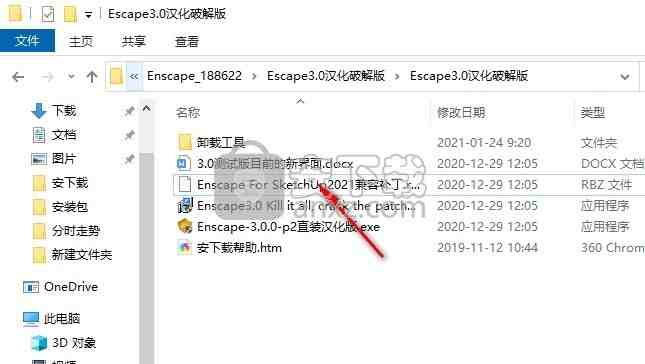
8、启动Enscape3.0 Kill it all, crack the patch学研破解补丁.exe安装补丁,点击install
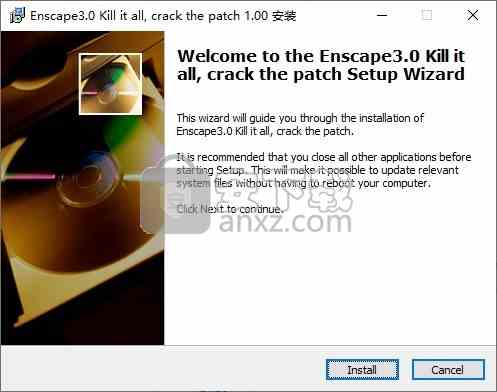
9、软件已经成功就可以开始使用,可以在软件新建景观设计方案
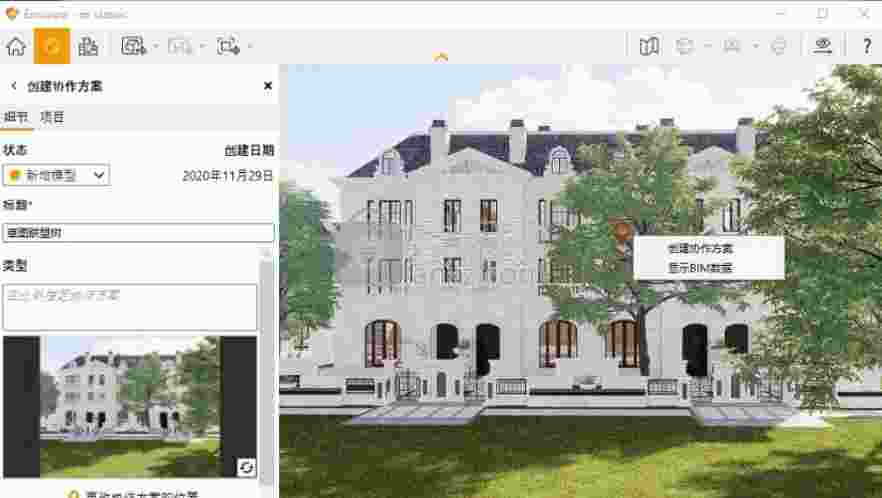
总览
Enscape有两个“设置”窗口;常规设置和视觉设置。“常规设置”窗口包含应用程序范围的设置,这些设置不打算经常更改。的视觉设置包含调整用于再现图像或视频时使用这些设置; 设置,例如“曝光度”,“视场”,“景深”和“分辨率”等。只有“视觉设置”窗口具有“预设”菜单选项,可让您加载,保存,重置和管理设置。
有两种方法可以管理Enscape中的设置。您可以将它们作为.json文件保存到计算机的硬盘中,也可以选择将它们存储在CAD软件的项目文件中。
在“常规设置”窗口中进行的所有更改都会自动保存到.json文件,默认安装可以在文件夹C:\ Users \%USERNAME%\ Documents \ Enscape \ Settings中找到。因此,“转义设置”“预设”是静态值转储,而读写操作是原子操作。这意味着要么读取整个“预设”并将其值放入当前设置,要么将“预设”用您的当前设置覆盖。因此,包含基本设置的.json文件用作值存储库。
注意!
以前的设置从2.6之前的Enscape版本升级时,预设将被覆盖。为避免丢失这些较早的设置,请从设置文件夹中移出旧的Enscape版本的“设置预设”(用户的默认位置为C:\ Users \%USERNAME%\ Documents \ Enscape \ Settings)。然后,您将能够在2.6安装后通过导入旧版设置功能导入这些设置。
访问设置
在这里,您可以看到Revit和SketchUp中的“常规”和“视觉设置”按钮(SketchUp中显示的图标也在Rhino,ArchiCAD和Vectorworks中使用)。“视觉设置”
图标包括一个小眼睛符号,并且是包含“预设”菜单选项的设置窗口。

Revit中的设置按钮

SketchUp中的设置按钮因此,单击“视觉设置”按钮以打开相关窗口。然后可以在该窗口左上方的“预设”按钮下找到设置菜单。
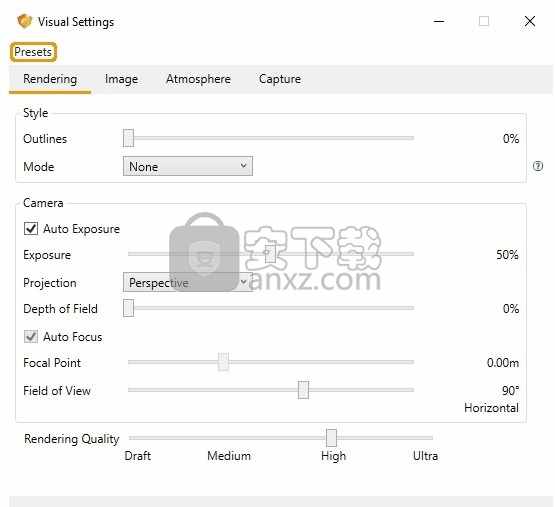
设置预设菜单位置
预设菜单选项
单击“预设”以显示菜单选项,您可以在其中加载并保存预设到项目(这是保存设置预设的默认操作)或.json文件。还有一个“重置为默认值”选项,该选项会将设置重置为全新的Enscape安装中找到的默认设置。最后,“管理预设”选项将打开已保存到项目文件中的所有预设。
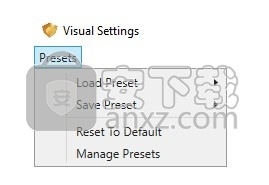
设置预设一级菜单
加载预设选项
因此,将鼠标悬停在“加载预设”选项上将再展开两个选项。
从项目加载(默认) –您可以在其中从与项目关联的预设中选择预设。这些设置预设可以链接到“视图”,以轻松再现渲染。
从文件加载–您可以在其中从.json文件加载设置。
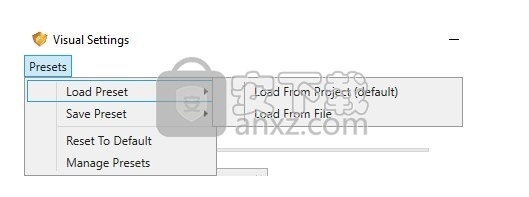
加载预设选项
单击“ 从项目加载”(默认)时,将打开“加载预设”窗口,其中列出了与该项目文件关联的可用预设。单击预设以加载它。请注意,“加载预设”窗口中还有一个“默认设置”选项,该选项会将所有设置恢复为最初安装Enscape时设置的默认设置。
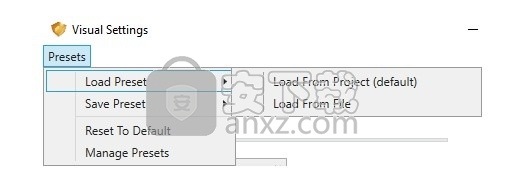
加载预设选项
保存预设选项
同样,将鼠标悬停在“保存预设”选项上还将提供两个选项:
保存到项目(默认) –将设置保存到当前打开的项目中,同时还将它们添加到“管理预设”列表中。此外,这些设置预设是可以链接到视图以允许轻松再现渲染的预设。
保存到文件–将保存.json文件中的设置。

保存预设选项
单击“保存到项目”(默认)将打开一个窗口,您可以在其中命名设置,也可以重命名和覆盖与项目相关的预设。
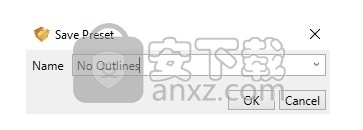
定义设置的名称
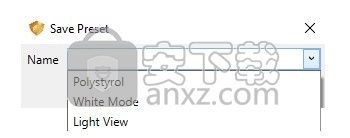
覆盖现有设置
如果您选择覆盖现有的预设,则会提示您确认覆盖。
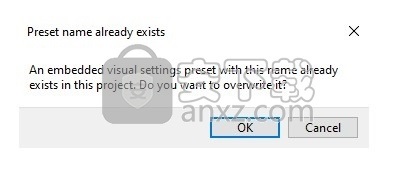
覆盖预设警告
管理设定
单击“管理预设” 将打开一个窗口,您可以在其中查看使用“保存到项目(默认)”菜单选项保存的设置列表。然后,您可以选择重命名或删除任何列出的设置。重命名预设可直接在“管理预设”窗口中完成。完成后,使用X按钮关闭“管理预设”窗口。
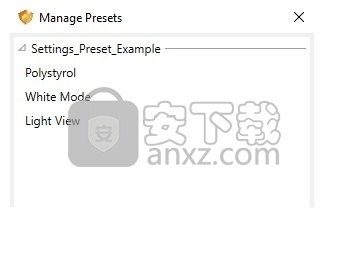
管理预设窗口
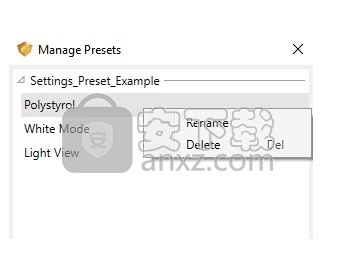
重命名或删除设置预设的选项
导入旧版设置
可以从2.6版之前的Enscape版本导入旧版设置预设。这可以通过打开“常规设置”窗口,然后单击“设置管理”选项来完成,您将看到“旧版导入”按钮。
然后,这将打开“旧版设置导入”窗口,其中列出了所有可用的旧版设置预设。
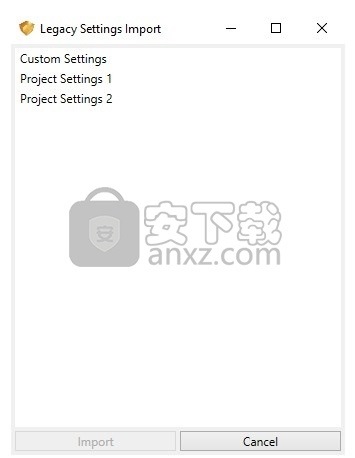
传统设置导入窗口
单击以突出显示列表中的一项设置,然后“导入”按钮将变为可用。
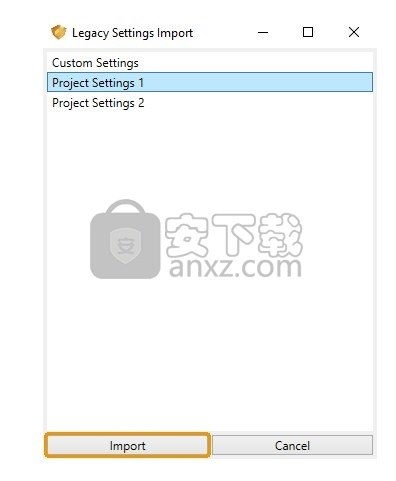
导入旧版设置
然后,所有导入的旧设置将自动分配到Enscape 2.6中的相关设置窗口,无论是“常规设置”还是“视觉设置”。然后,您可以将这些设置保存到文件中,也可以将其保存到项目中,如上所述。
1、新增协同模式,我们可以在渲染界面右键或点击按钮进入协同模式进行创建协同方案,并修改方案状态。
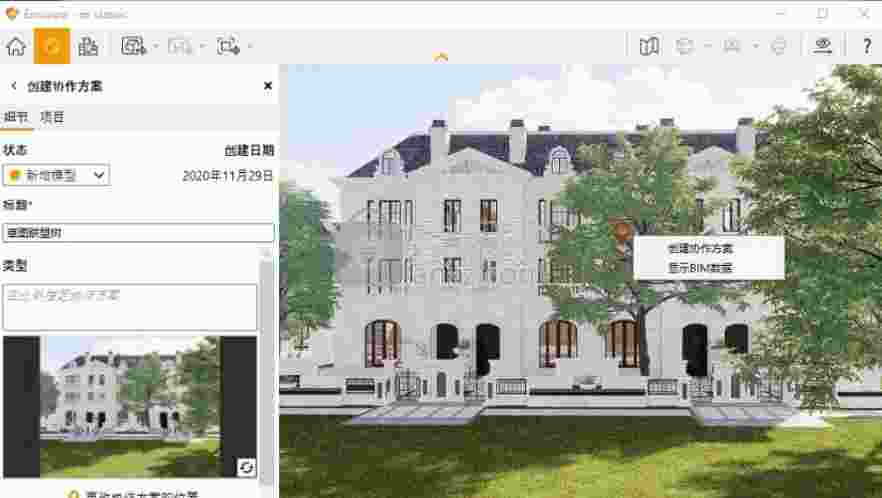
2、创建后我们点击方案名称可以进入方案。
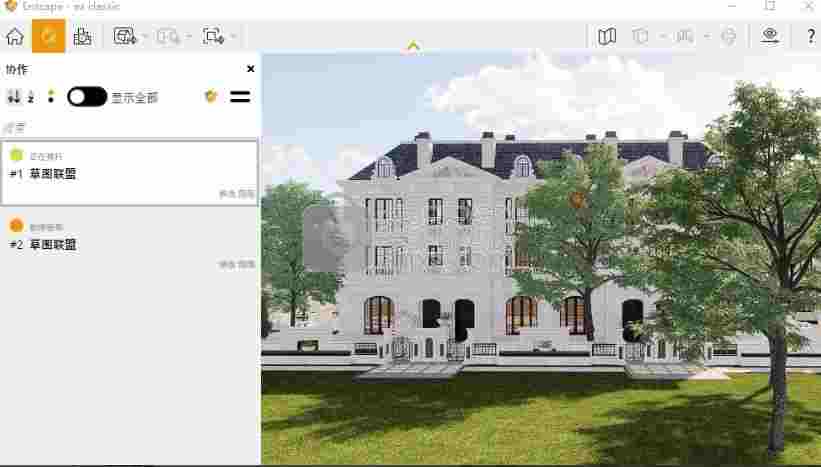
3.进入方案我们可以对方案的状态、类型、标注及方案位置进行修改。
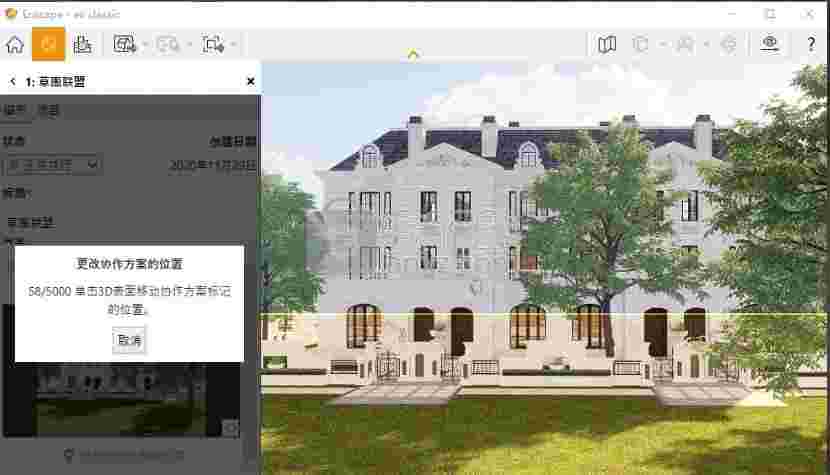
4.单帧渲染和批量渲染也被集成到渲染界面。
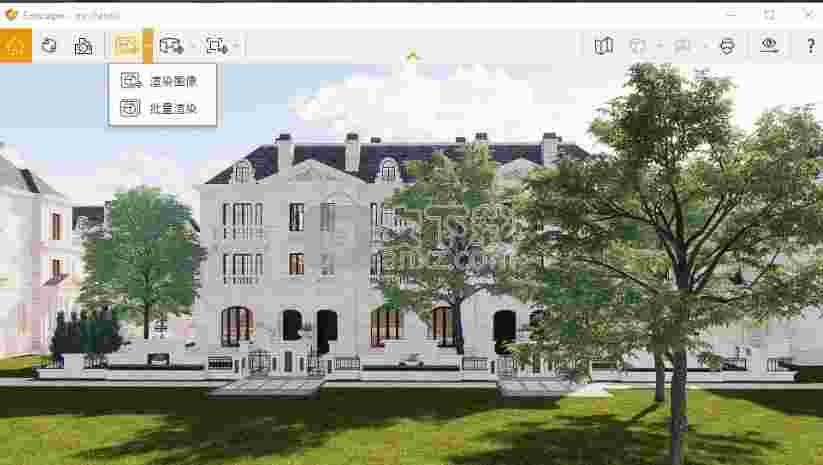
5.除普通全景外新增D全景功能,3D全景图类似3D电影,配合3D眼镜可以在全景图中看出3D效果。
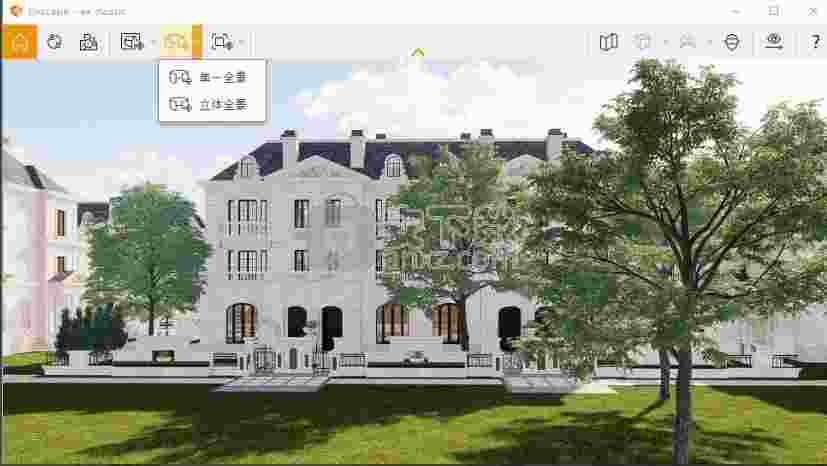
6.导出Exe和wbe独立版也集成在一起。

7.点击箭头可以折叠工具栏

8.增加小地图功能,在我们制作大项目时点击小地图的位置可以快速定位
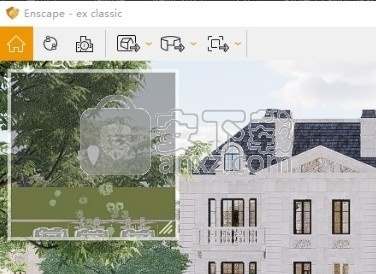
9.显示模式也集成在渲染界面顶部工具栏。
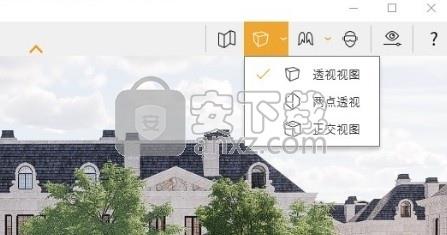
10.飞行与行走模式
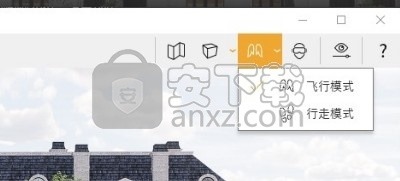
11.支持头戴式Vr虚拟设备
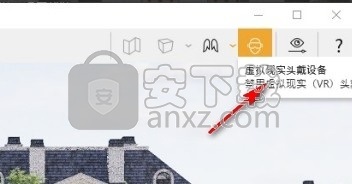
12.图像设置按钮也集成在渲染界面。方便单显示器用户调节。

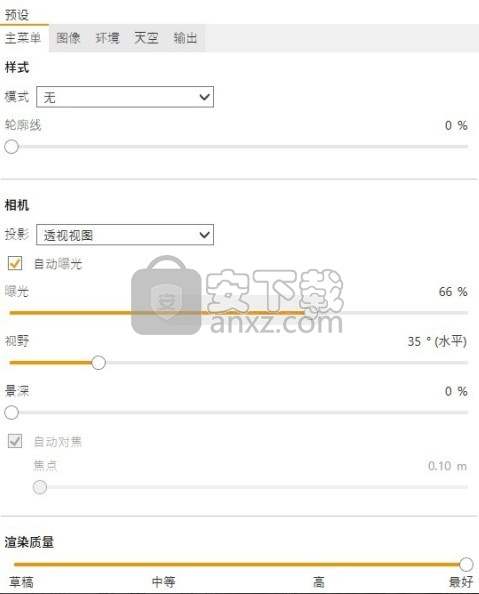
13.图像设置面板UI进行了大改,部分设置进行了重新调整,后期会增加更多功能与预设。
14.对性能和显存占用进行优化。
15.修正BUG
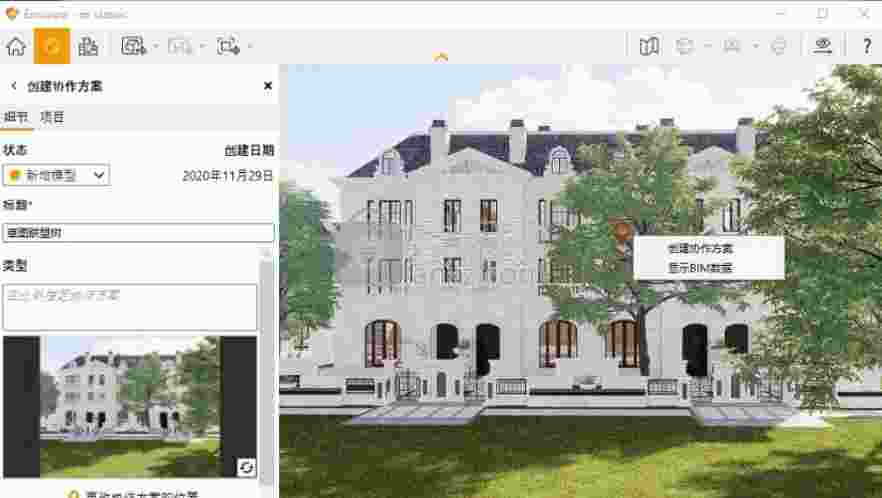
 Wings 3D 1.5.3 官方版3D制作类 / 14.14 MB
Wings 3D 1.5.3 官方版3D制作类 / 14.14 MB
 AutoDWG DWGSee Pro 2020(DWG文件查看器) v5.5.2.2 破解版3D制作类 / 47.0 MB
AutoDWG DWGSee Pro 2020(DWG文件查看器) v5.5.2.2 破解版3D制作类 / 47.0 MB
 TrueSpace 7.6 官方版3D制作类 / 14.18 MB
TrueSpace 7.6 官方版3D制作类 / 14.18 MB
 亿图线框图绘制工具 8 官方版3D制作类 / 40 MB
亿图线框图绘制工具 8 官方版3D制作类 / 40 MB
 Google SketchUp Pro 1.0.0 官方版3D制作类 / 52.6 MB
Google SketchUp Pro 1.0.0 官方版3D制作类 / 52.6 MB
 AutoCAD2011 简体中文版3D制作类 / 2.75 GB
AutoCAD2011 简体中文版3D制作类 / 2.75 GB
 GraphCalc 1.0.0 官方版3D制作类 / 807 KB
GraphCalc 1.0.0 官方版3D制作类 / 807 KB
 Animatebox 1.0.0 官方版3D制作类 / 2.05 MB
Animatebox 1.0.0 官方版3D制作类 / 2.05 MB
 3Ds Max 2012 2012 简体中文版3D制作类 / 3.09 GB
3Ds Max 2012 2012 简体中文版3D制作类 / 3.09 GB
 MeshMixer 10.9.332 官方版3D制作类 / 55.56 MB
MeshMixer 10.9.332 官方版3D制作类 / 55.56 MB
 Wings 3D 1.5.3 官方版3D制作类 / 14.14 MB
Wings 3D 1.5.3 官方版3D制作类 / 14.14 MB
 AutoDWG DWGSee Pro 2020(DWG文件查看器) v5.5.2.2 破解版3D制作类 / 47.0 MB
AutoDWG DWGSee Pro 2020(DWG文件查看器) v5.5.2.2 破解版3D制作类 / 47.0 MB
 TrueSpace 7.6 官方版3D制作类 / 14.18 MB
TrueSpace 7.6 官方版3D制作类 / 14.18 MB
 亿图线框图绘制工具 8 官方版3D制作类 / 40 MB
亿图线框图绘制工具 8 官方版3D制作类 / 40 MB
 Google SketchUp Pro 1.0.0 官方版3D制作类 / 52.6 MB
Google SketchUp Pro 1.0.0 官方版3D制作类 / 52.6 MB
 AutoCAD2011 简体中文版3D制作类 / 2.75 GB
AutoCAD2011 简体中文版3D制作类 / 2.75 GB
 GraphCalc 1.0.0 官方版3D制作类 / 807 KB
GraphCalc 1.0.0 官方版3D制作类 / 807 KB
 Animatebox 1.0.0 官方版3D制作类 / 2.05 MB
Animatebox 1.0.0 官方版3D制作类 / 2.05 MB
 3Ds Max 2012 2012 简体中文版3D制作类 / 3.09 GB
3Ds Max 2012 2012 简体中文版3D制作类 / 3.09 GB
 MeshMixer 10.9.332 官方版3D制作类 / 55.56 MB
MeshMixer 10.9.332 官方版3D制作类 / 55.56 MB